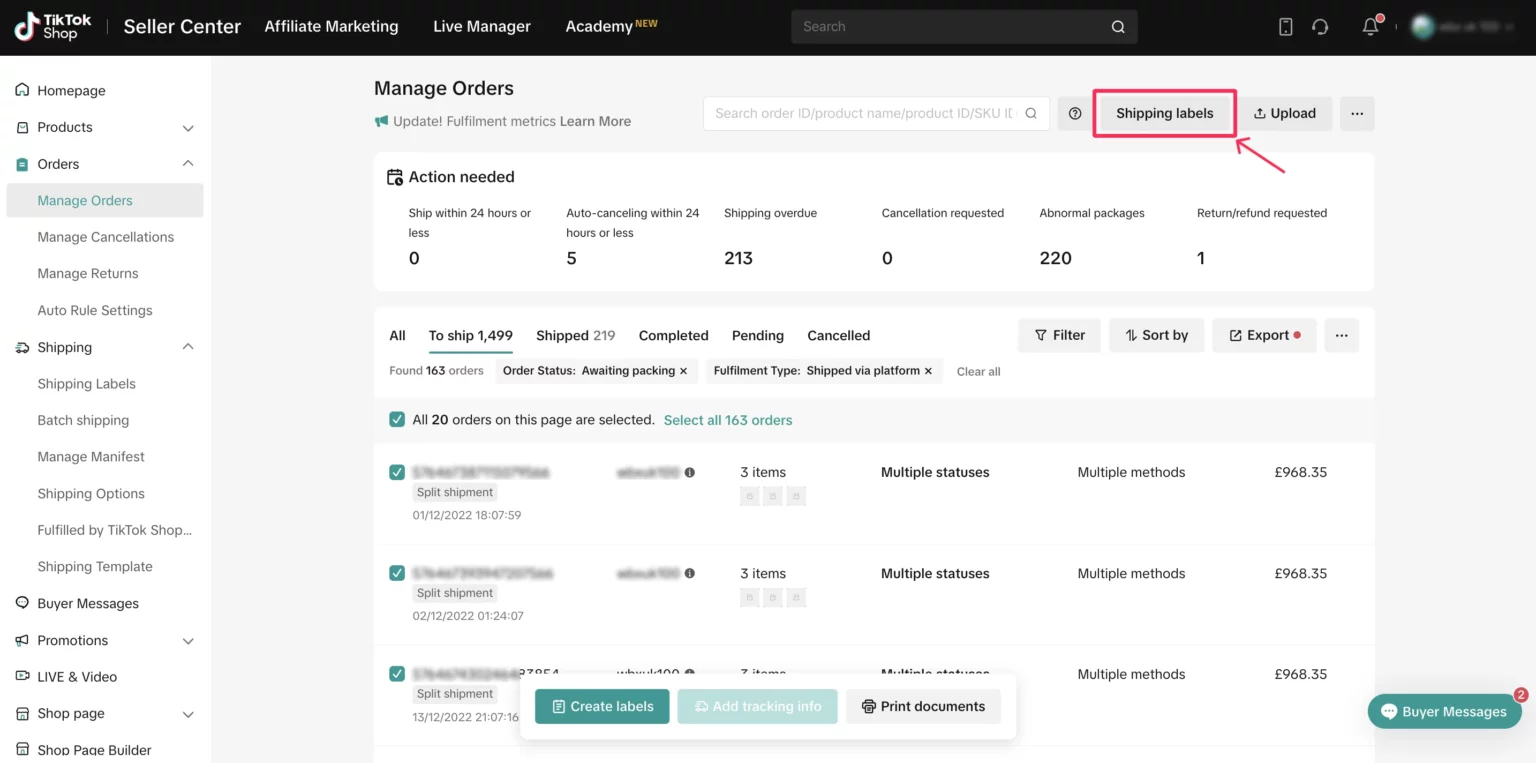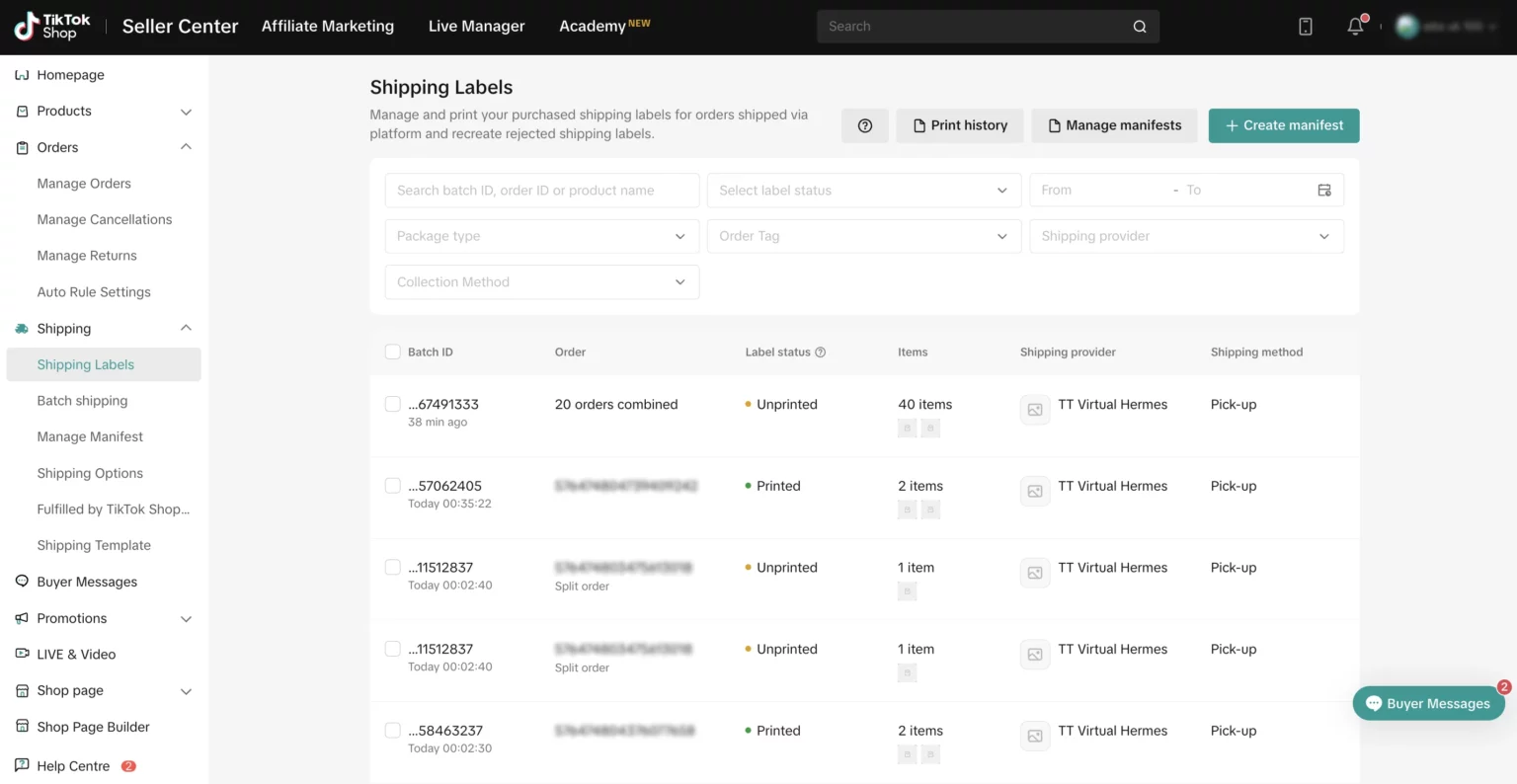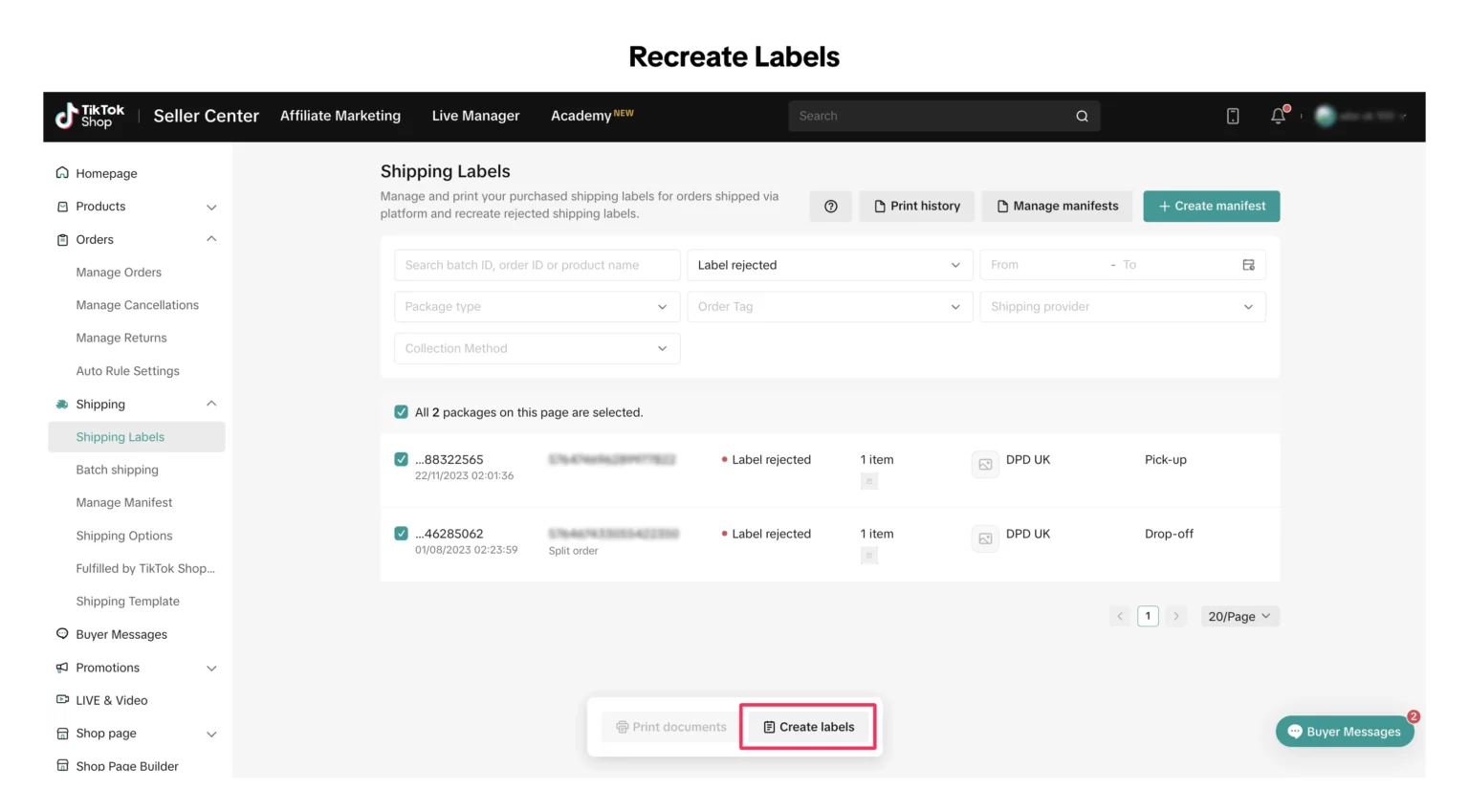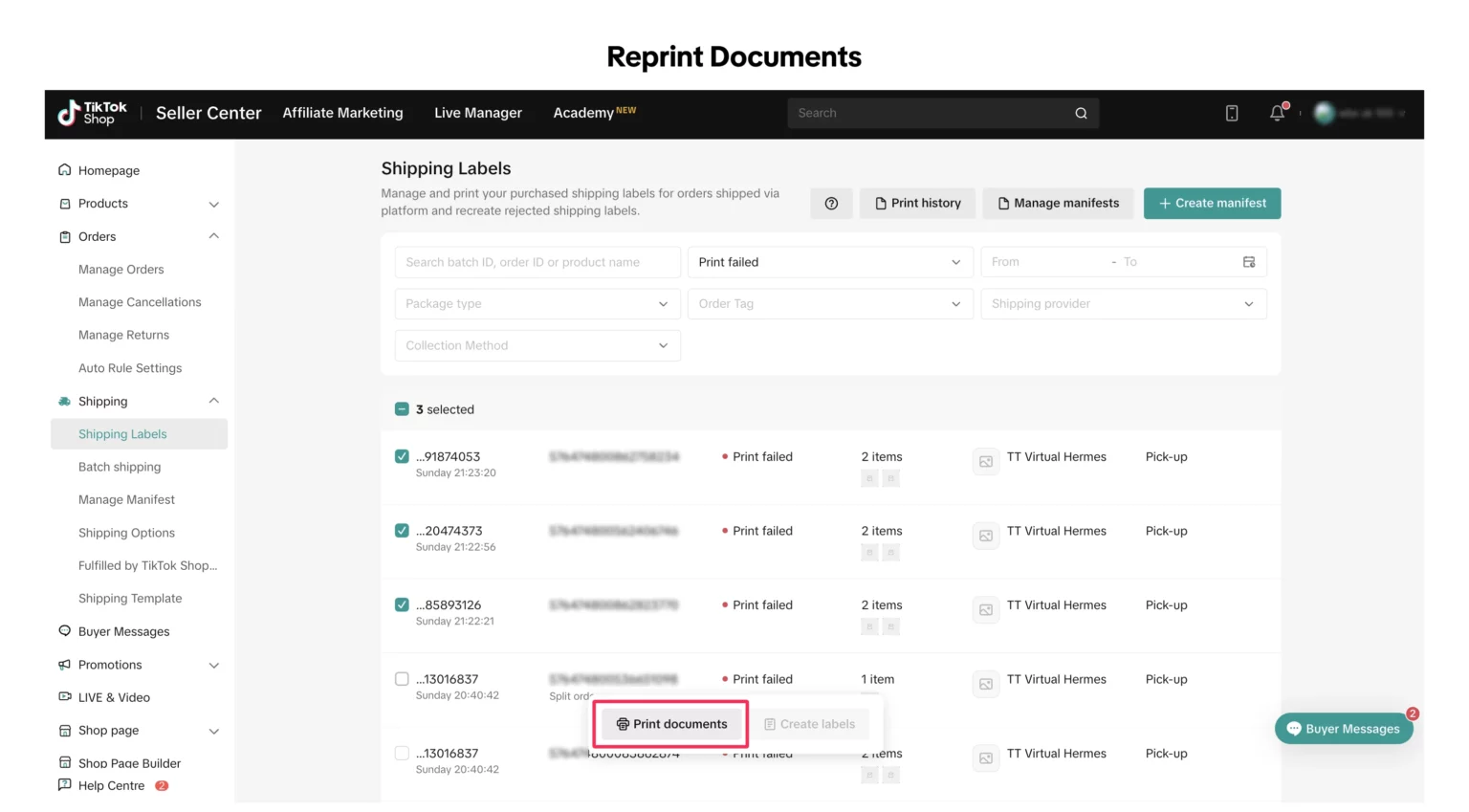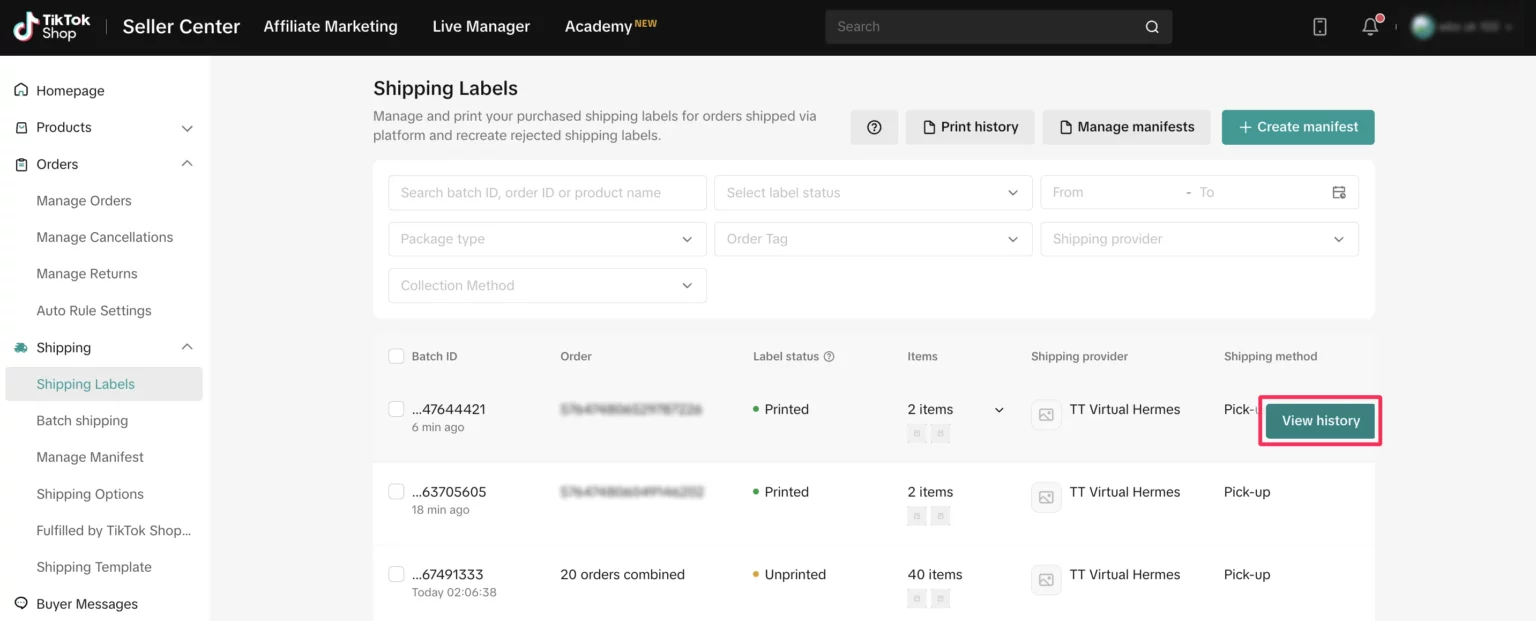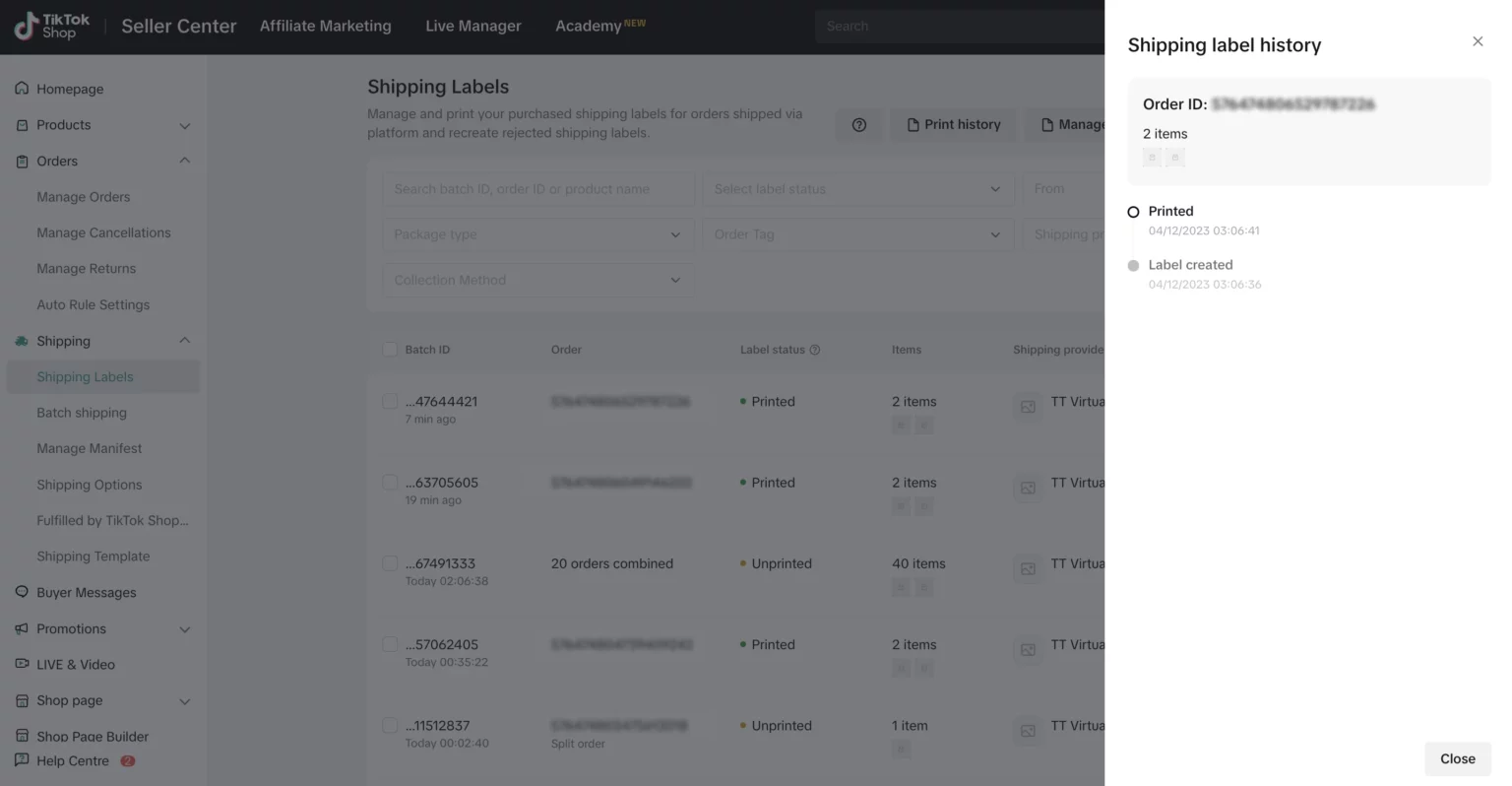在本文中,我们将为您介绍全新的运输标签页面,作为一个一体化平台,用于打印、重新创建或排查任何运输标签,帮助您在履行订单过程中优化时间。

如何打印运输标签?
1、要打印运输标签,您需要先创建运输标签。在“Manage Orders(管理订单)”页面上,勾选您希望选择的单个或多个订单,然后点击“Arrange Shipment(安排发货)”。
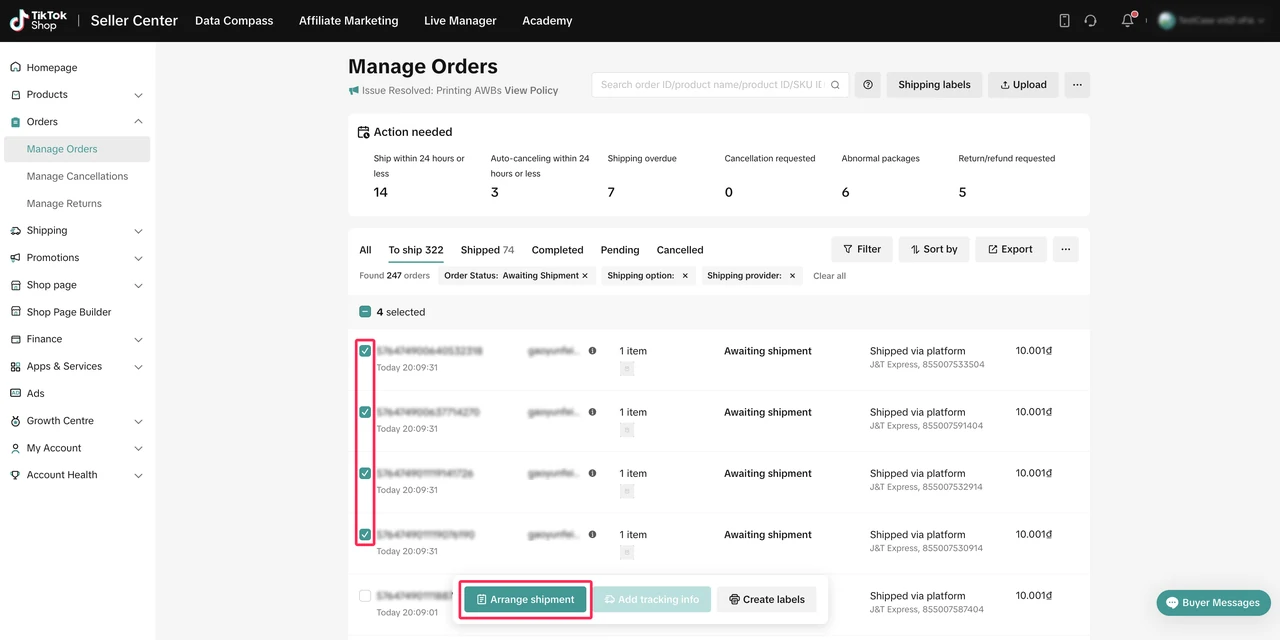
2、系统将自动生成运输标签。您可以验证标签是否成功创建,或者是否存在任何问题。之后,您可以灵活选择您希望打印的具体文档,包括运输标签、装箱单和拣货单,并可选择文件格式和纸张大小。继续操作时,只需点击“Print Shipping Labels(打印运输标签)”。
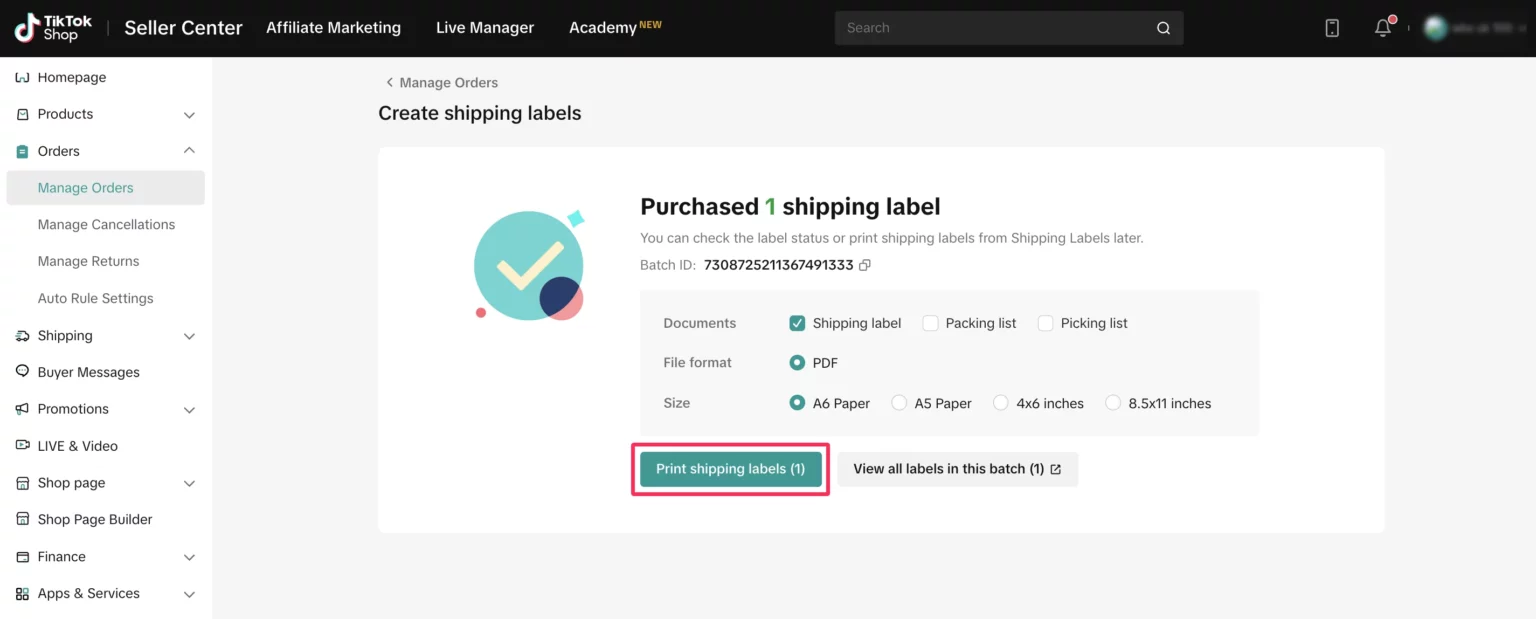
3、一旦您的运输标签打印完成,系统将为您提供详细的打印结果概览。请花一点时间检查是否存在任何问题,并按照简要说明进行下一步操作。
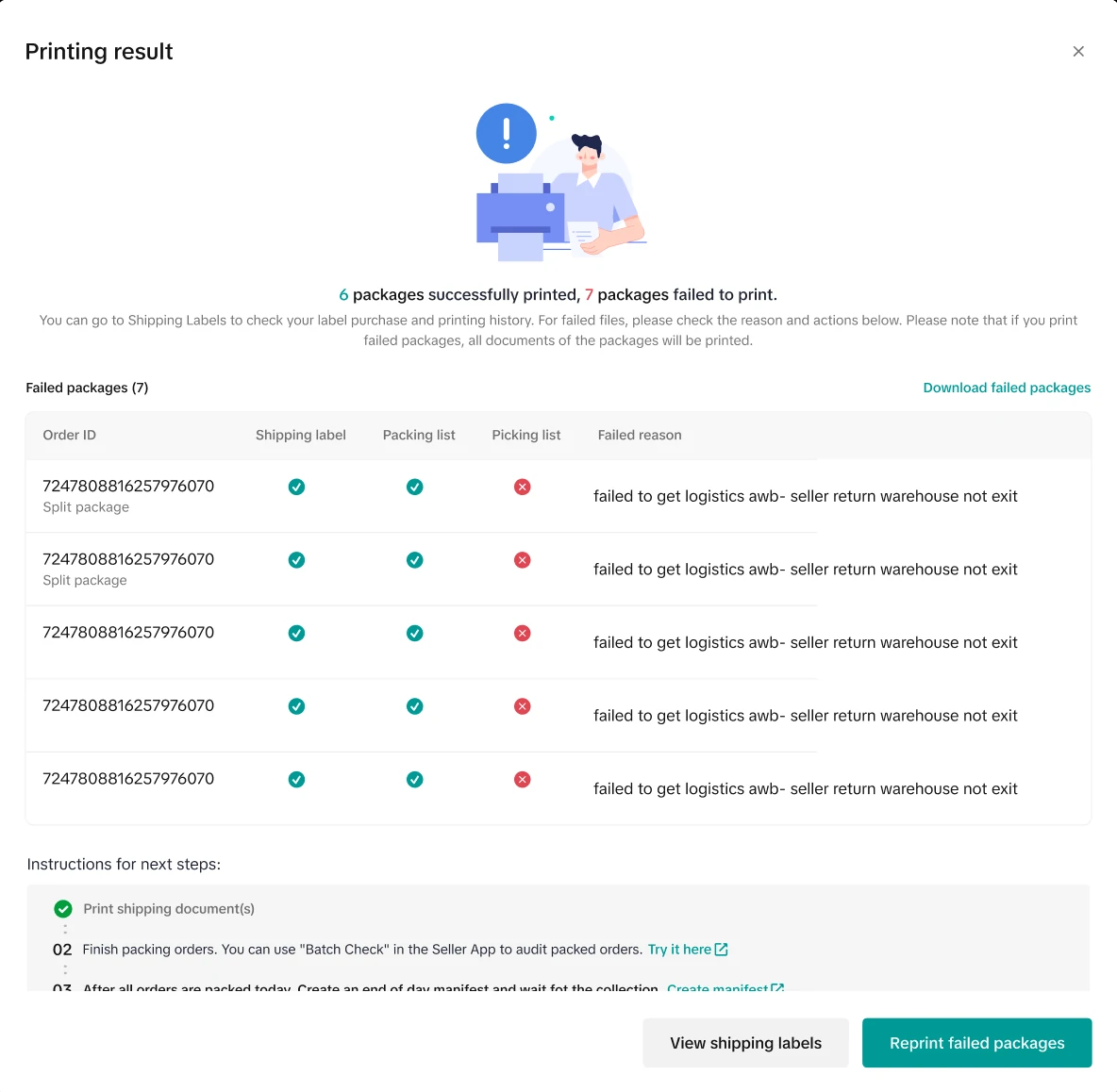
4、如果您希望打印另一批运输标签,请前往“Manage Orders(管理订单)”页面,并重新执行上述所有步骤。

运输标签故障排除
在创建和打印运输标签时,您可能会遇到一些常见问题。别担心,我们提供了一个指南来帮助您排查这些问题。
我的运输标签被拒绝
在生成运输标签时,TikTok Shop 必须与运输提供商核实运输信息。如果平台收到他们的错误代码,运输标签可能会被拒绝。
您需要执行以下操作:
- 将鼠标悬停在“Label Rejected(标签被拒绝)”状态上,查看拒绝标签的原因。平台将提供错误的原因,并建议解决问题的下一步操作。
错误类型
- An issue with the buyer’s address(买家地址有问题)
- An oversized product(产品尺寸过大)
- An order failure with the shipping provider(运输供应商订单失败)
根据拒绝的原因,许多问题可以通过几步操作解决。对于更复杂的问题,您可以随时联系TikTok Shop客服团队获取进一步帮助。
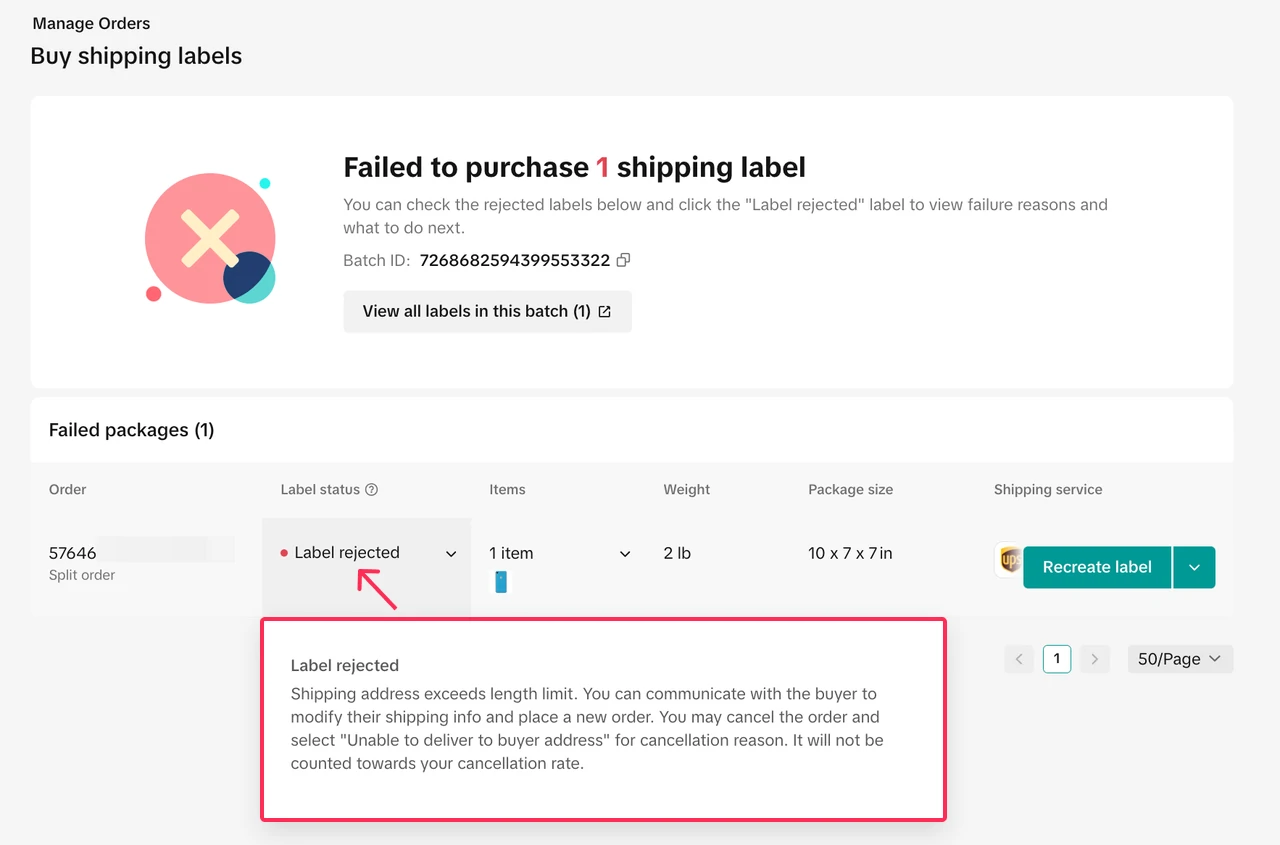
2、一旦错误已解决,您可以点击“Recreate Label(重新创建标签)”以重新获取运输标签。或者,前往“Manage Orders(管理订单)”>“Shipping Labels(运输标签)”页面,找到您希望重新创建的特定运输标签,然后点击“Recreate Label(重新创建标签)”。
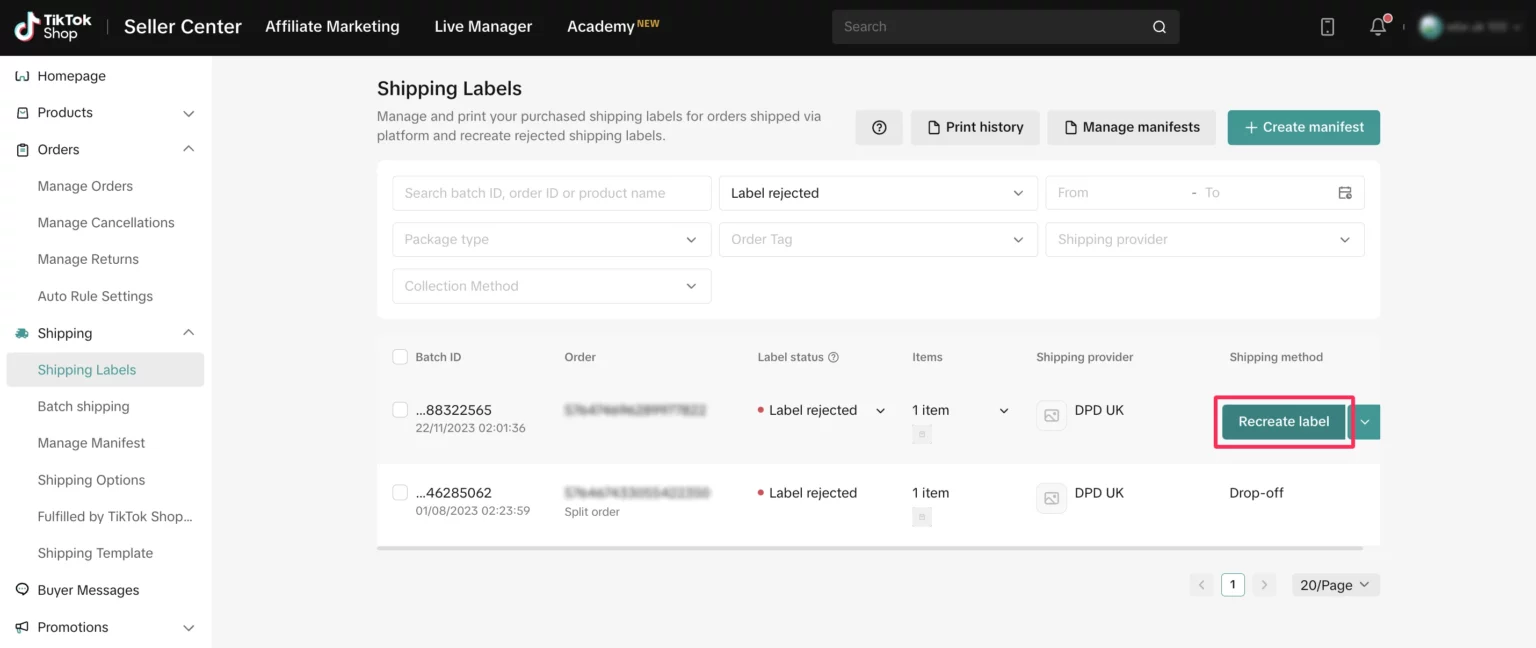
打印失败
如果您在打印运输标签和装箱单时遇到问题,任何失败的情况将显示在 Printing Result(打印结果)中。显示内容将包括订单ID和打印失败的原因。
您可以点击“Reprint Failed Packages(重新打印失败的包裹)”进行重试,或者选择“View Shipping Labels(查看运输标签)”以获取更详细的信息。
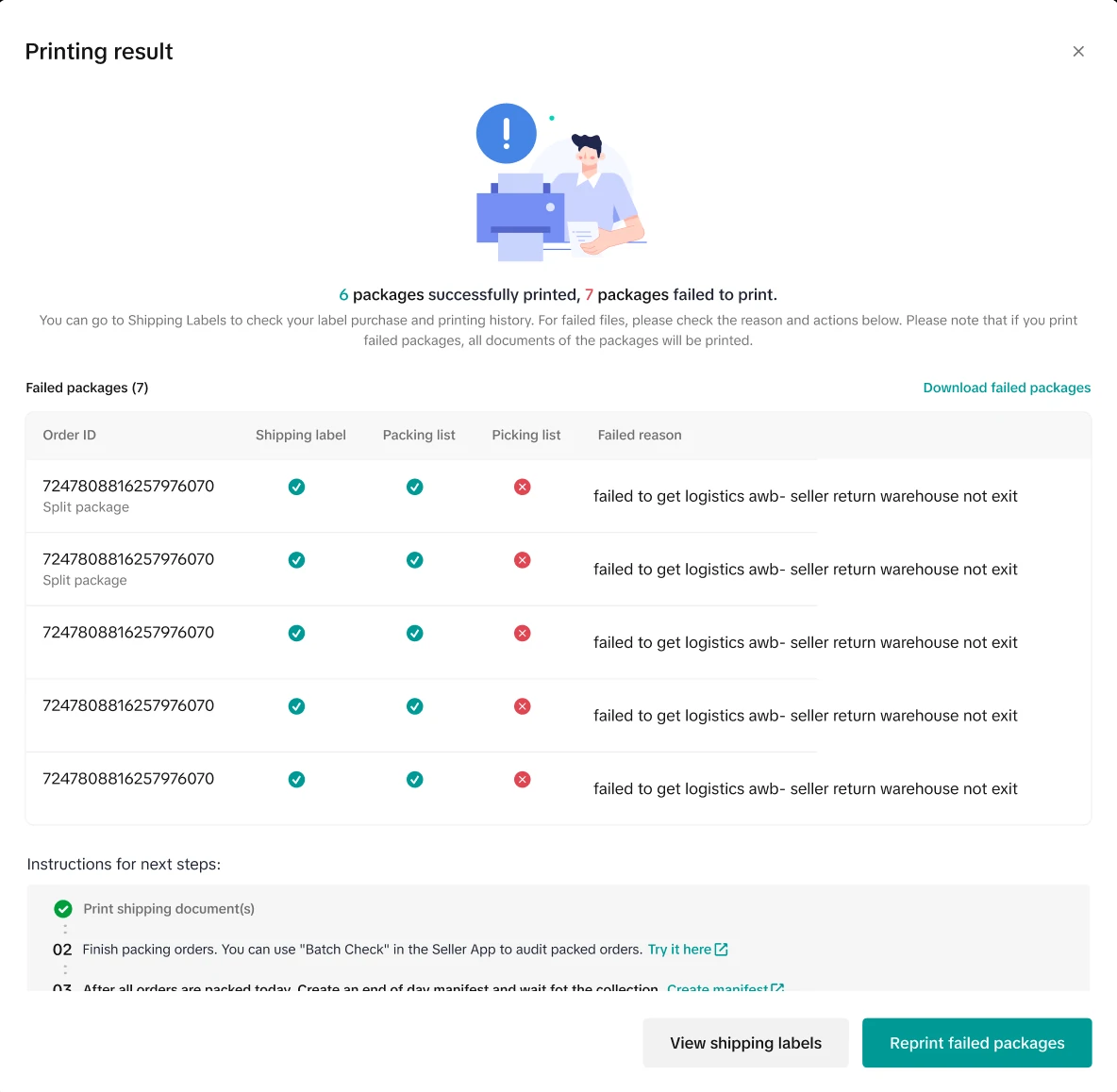

重新制作或重新打印运输标签
一旦您成功解决了失败标签的问题并准备重新创建或重新打印它们,请按照以下步骤操作,在新的 Shipping Labels(运输标签)页面上进行操作。
1、通过前往“Manage Orders(管理订单)”>“Shipping Labels(运输标签)”页面,访问运输标签页面。在这里,您将看到您生成的所有运输标签的详细列表。
2、通过根据标签状态过滤订单,找到您希望重新创建或重新打印运输标签的特定订单。
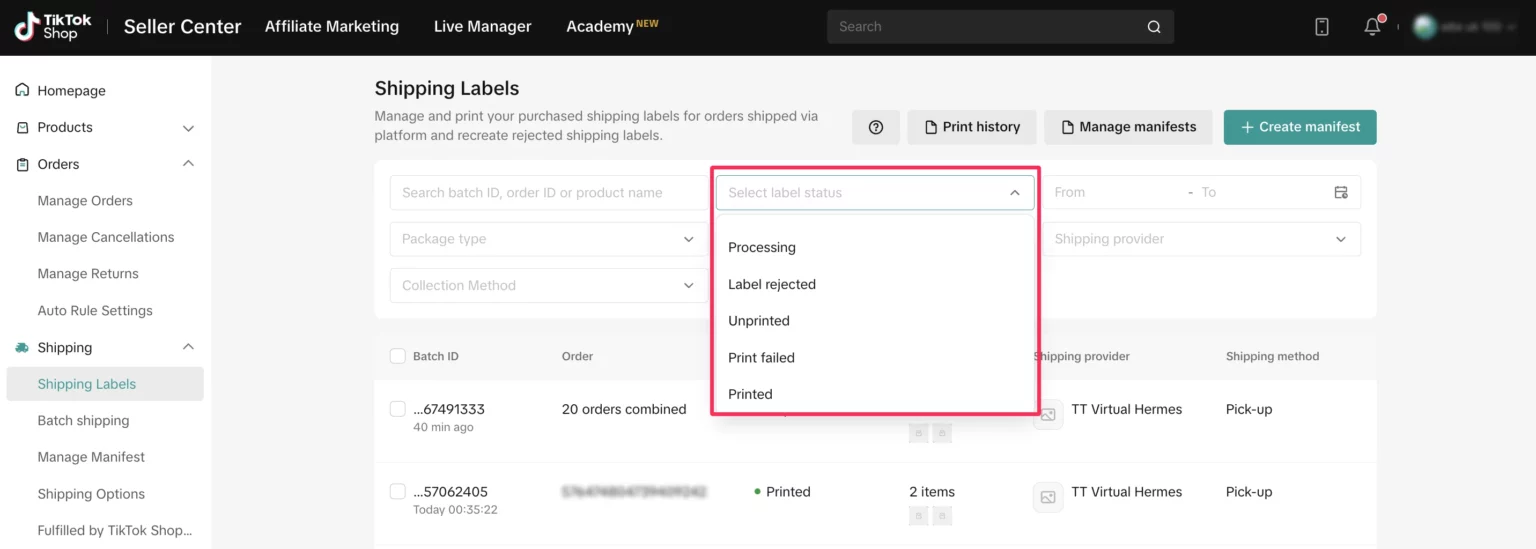
3、筛选订单后,选择单个订单或使用多选,然后根据您的操作需求点击“Create Labels(创建标签)”或“Print Documents(打印文档)”。

查看打印历史记录
您可以轻松查看详细的包裹信息、监控每个订单的标签状态,并在 Shipping Labels(运输标签)页面上查看打印历史记录。只需按照以下步骤操作即可:
1、前往“Manage Orders(管理订单)”>“Shipping Labels(运输标签)”页面,然后点击您希望查看运输标签历史的订单的“View History(查看历史)”按钮,查看从标签创建到标签打印的全过程。
2、或者,点击“Shipping Labels(运输标签)”页面右上角的“Print History(打印历史)”按钮,查看过去的打印记录。
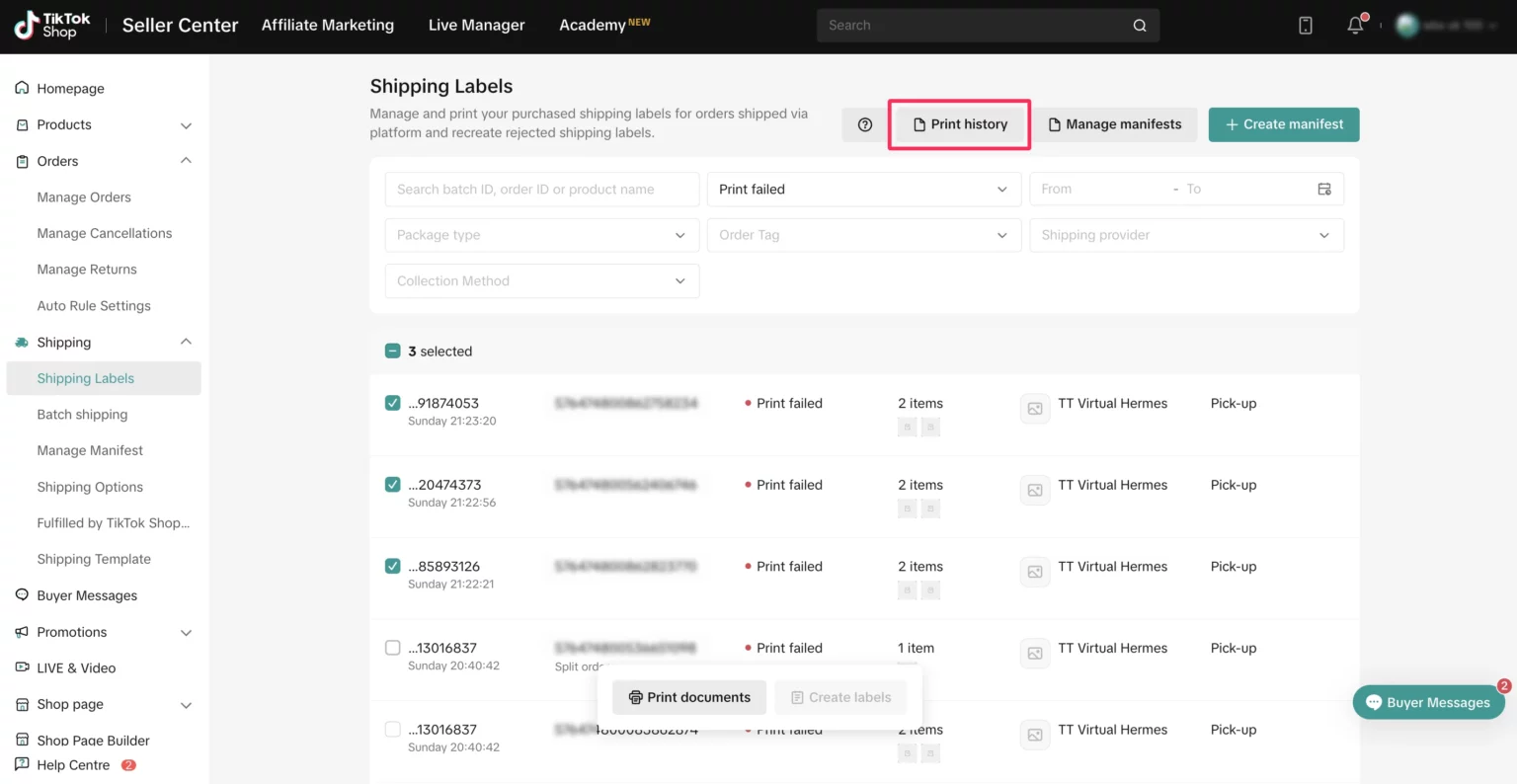
3、在此部分,您可以查看过去14天的打印记录,您可以选择下载运输标签的PDF文件或重新打印它们。
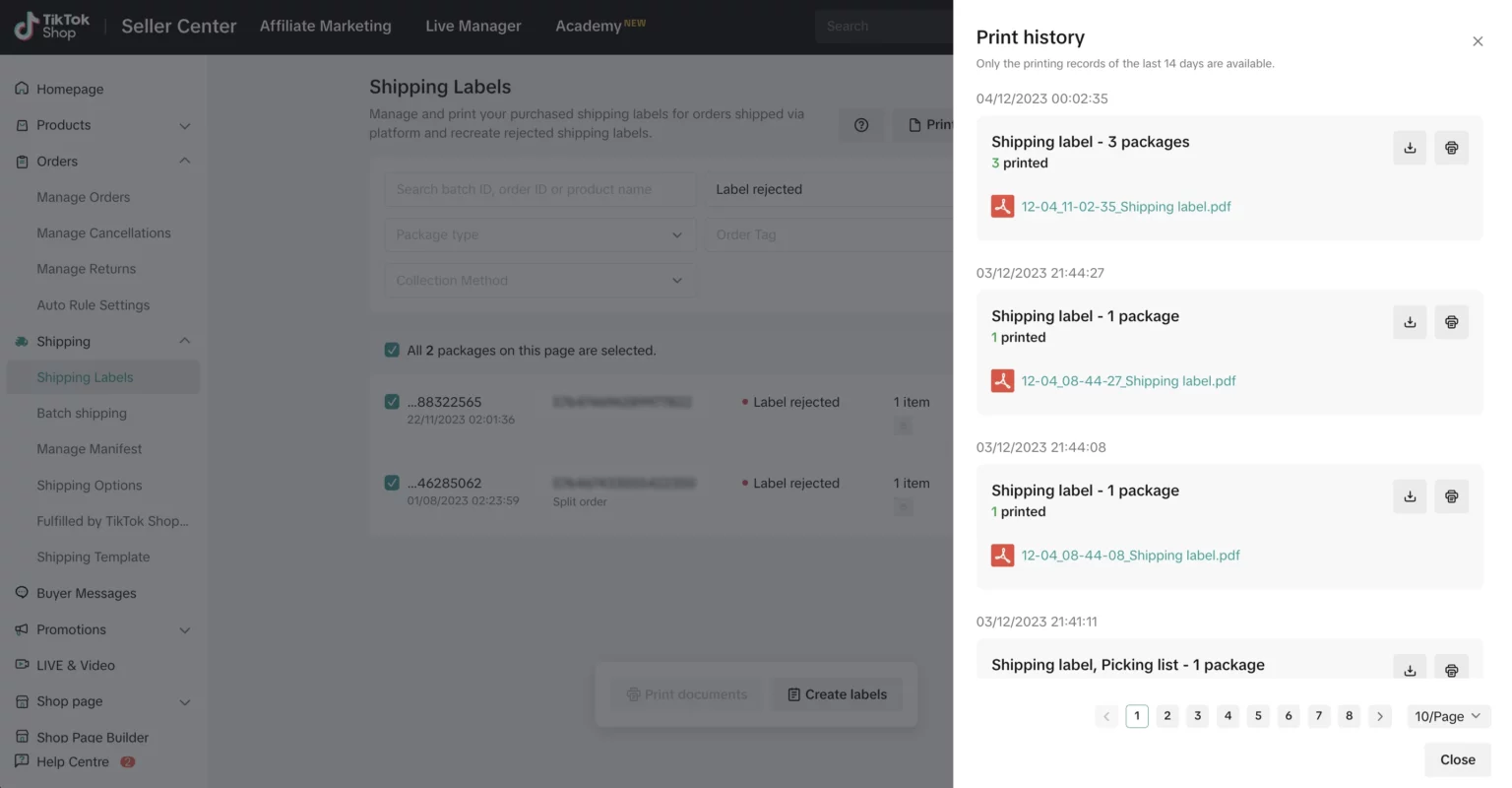
© 版权声明
文章版权归作者所有,未经允许请勿转载。
相关文章

暂无评论...